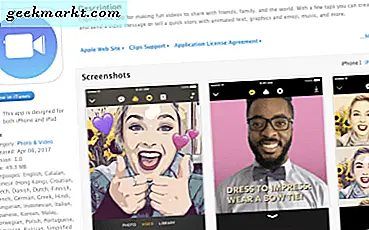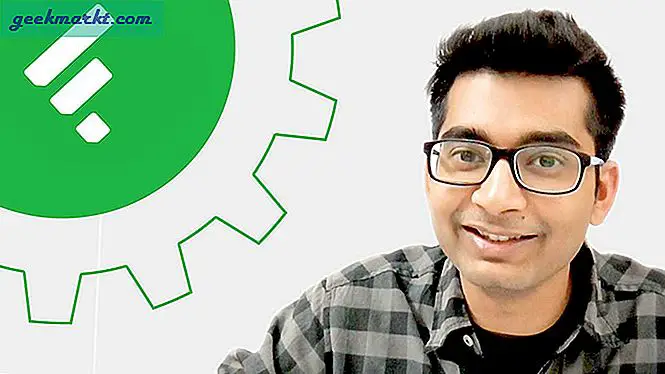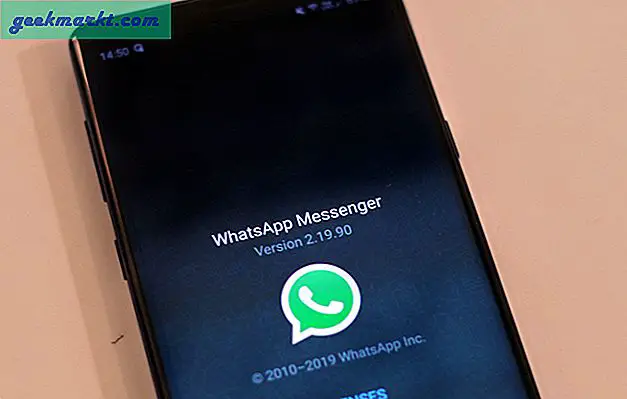Mange af os får så mange forskellige tekstbeskeder i løbet af få uger eller måneder, at det næsten ikke er muligt at finde en bestemt del af en samtale. Vi kunne bruge timer til at rulle og rulle gennem meddelelser, der forsøger at finde det, og aldrig engang komme tæt på. Men hvad nu hvis vi fortalte dig, var der en bedre måde? Borte er de dage, hvor man skal manuelt søge gennem din tekst og iMessages. Nu er der en række forskellige måder at automatisk søge gennem dine meddelelser og kun bruge sekunder til at lave noget, der ville have taget dig timer i fortiden.
I alt er der tre forskellige måder at søge gennem dine meddelelser på iPhone. Den første måde er at gå direkte ind i appens app og søge efter dem. Derefter kan du bruge Spotlight Search-funktionen, der er indbygget i iPhone. Og hvis du ved et uheld har slettet den besked eller beskeder, du ønskede at søge efter, er der endda en måde at gøre det på (men det vil indebære brugen af et tredjeparts stykke computersoftware). Lad os kigge nærmere på disse tre metoder uden yderligere ado.
Søgning af meddelelser direkte i meddelelserne App

Trin 1: Tryk på appen Beskeder på startskærmen.
Trin 2: Når du først er i hovedbeskederapplikationen (ikke i en samtale), skal du bare skubbe fingeren ned og udsætte et søgefelt øverst på skærmen
Trin 3: Indtast de søgeord (er), du leder efter i feltet, og derefter vises meddelelser, der indeholder det pågældende ord eller en sætning.
Trin 4: Når du har klikket på den samtale, der indeholder beskeden, vil den tage dig direkte til denne besked og markere den.
Brug af Spotlight Search til søgebeskeder

Trin 1: Før denne vejledning og trin kan endda arbejde, skal du sørge for, at Spotlight Search er tændt, og at du har den tilgængelig til at søge gennem meddelelser. Alt du skal gøre er at trykke på Indstillinger> Generelt> Spotlight Search, og tryk derefter på skiftet på Beskeder.
Trin 2: På hjemmesiden skal du bare skrue til højre, hvilket vil medbringe dine widgets.
Trin 3: Øverst vil du have en søgelinje. I den tekstlinje skal du blot vælge det ord eller den sætning, du vil søge gennem dine meddelelser til, og så vil den fylde de meddelelser, der indeholder ordene.
Søgning efter slettede meddelelser
Hvis samtalerne indeholdende de beskeder, du vil søge efter, er blevet slettet, bliver tingene sværere. Dette vil kræve, at du downloader et brug af et computerprogram. Der er mange forskellige tilgængelige som FonePaw og PhoneRescue. Download programmet og følg anvisningerne for efterhånden at finde dine gamle beskeder. Se, når vi sletter meddelelser fra vores telefon, forbliver de rent faktisk i telefonen i et stykke tid længere i baggrunden, indtil plads er nødvendigt.
Så der har du det ved at bruge en af disse tre metoder, du burde ikke have noget problem overhovedet at forsøge at finde gamle beskeder og samtaler med lethed. Det er også en god ide at gøre det bedste for dig ikke at slette beskeder, da processen til at opdage og søge gennem slettede beskeder tager lidt længere tid, som du kan se. Lagring af skærmbilleder af vigtige oplysninger og meddelelser er også en anden måde at hjælpe dig med at undgå hele tekstbeskedsøgningsprocessen helt.